三维建模软件中无法显示CSYS坐标基准面怎么办?
三维建模软件中无法显示CSYS坐标基准面怎么办?
问题描述:
我们在三维建模软件中进行设计建模时,常常要对我们的模型对象进行旋转,以便我们更好的进行设计处理和检查工作。当我们进行旋转时,往往需要显示CSYS坐标基准面来帮助我们。但是有时候我们设置默认基准面为CSYS,但无法显示CSYS坐标基准面,这时该怎么办呢?下面我就给大家介绍一下遇到这个情况的解决方法,感兴趣的朋友一起看下去吧!
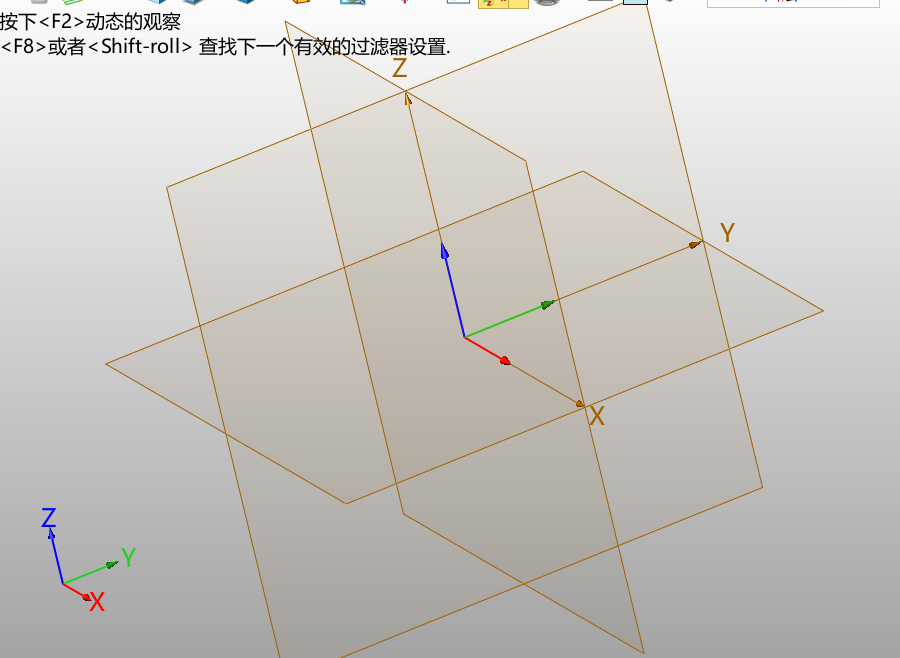
让三维建模软件显示CSYS坐标基准面的步骤指引:
1.首先我们打开三维建模软件左边的“视觉管理”;
2.然后在“视觉管理”的“基准面”处,用鼠标双击“自动缩放”。这样我们就将“打开”状态变为“关闭”状态了。完成以上步骤后,三维建模软件就会显示CSYS坐标基准面了。
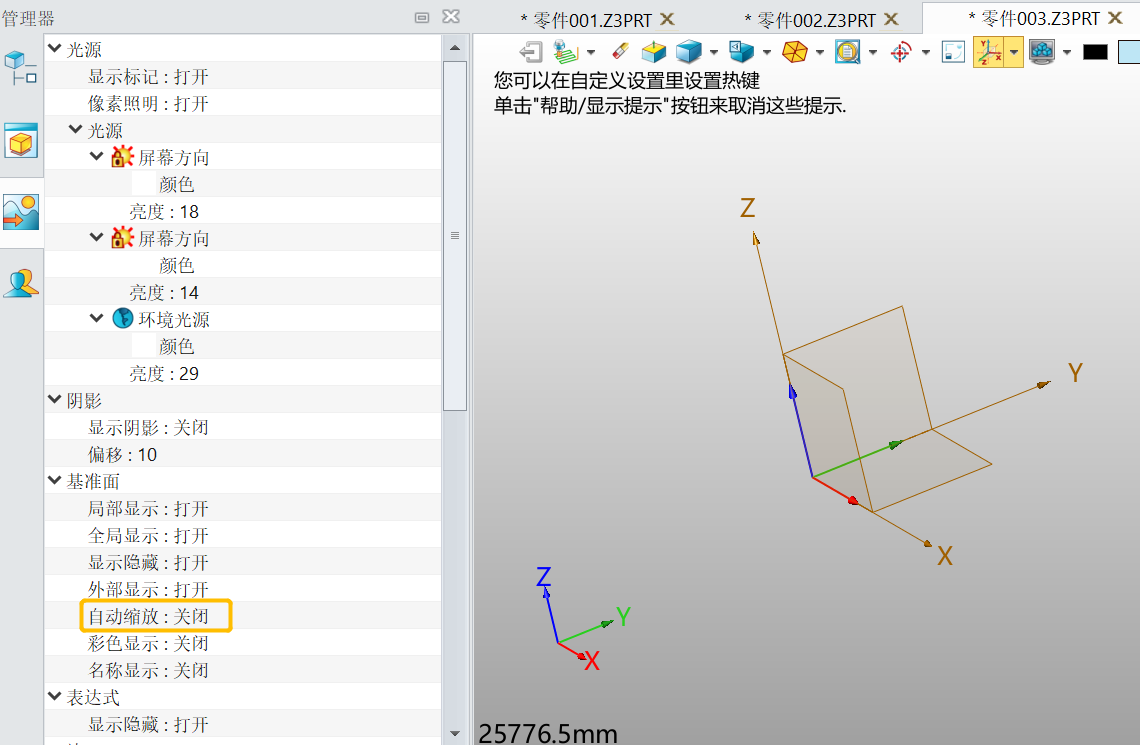
以上就是让三维建模软件显示CSYS坐标基准面的全部内容了,大家学会了吗?快来动手实践一下吧!
推荐阅读:3D建模软件



























